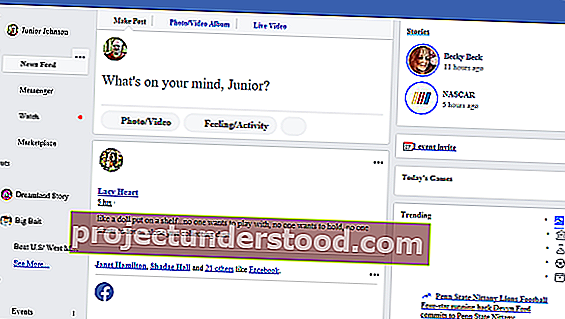Masalah biasa yang dilaporkan oleh pengguna Facebook ialah gambar Facebook tidak dimuat . Masalah ini sama biasa dengan semua penyemak imbas desktop dan aplikasi mudah alih. Walaupun banyak pengguna telah melaporkannya di Facebook dan forum lain, tidak banyak yang dilakukan untuk memperbaikinya oleh syarikat.
Facebook tidak menunjukkan gambar
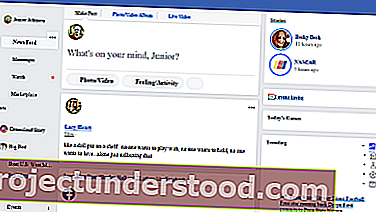
Penyebab utama gambar tidak dimuat untuk laman web mana pun adalah sambungan internet yang perlahan. Walau bagaimanapun, sebab lain seperti pelayan DNS, VPN, masalah dengan cache rangkaian, dan lain-lain boleh menyebabkan masalah ini. Sekiranya anda menghadapi masalah ini, teruskan dengan menyelesaikan masalah berikut secara berurutan:
- Sahkan status pelayan Facebook
- Periksa kelajuan sambungan Internet
- Periksa sama ada gambar dilumpuhkan pada penyemak imbas anda
- Selesaikan pelayan DNS yang buruk
- Menggunakan Prompt Perintah yang ditinggikan
- Jalankan penyelesai masalah Penyesuai Rangkaian
- Lumpuhkan perisian VPN.
1] Sahkan status pelayan Facebook
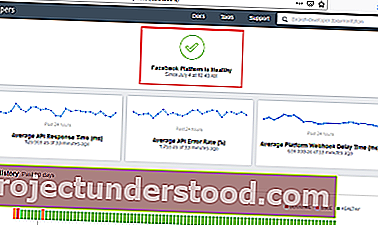
Walaupun pelayan Facebook adalah salah satu yang terbaik untuk laman web mana pun, kadangkala ia tidak berfungsi, tetapi jika pelayannya tidak berfungsi, mungkin menyebabkan keseluruhan laman web atau bahagiannya tidak berfungsi. Anda boleh menyemak status pelayan Facebook di sini. Sekiranya pelayan aktif, pernyataan di halaman ini akan berbunyi "Platform Facebook Sihat." Jika tidak, ia akan menyebutkan punca masa henti dan kemudian menjelaskan masalahnya.
2] Periksa kelajuan sambungan Internet
Walaupun banyak laman web akan dibuka melalui sambungan internet yang perlahan, banyak entiti di laman web seperti gambar dan video yang mungkin tidak dimuat tepat pada waktunya (atau sama sekali). Oleh itu, disarankan untuk memeriksa kelajuan sambungan internet anda menggunakan alat ujian kelajuan ini.
Sekiranya kelajuan internet perlahan, anda boleh menyemak penyelesaian masalah ini untuk memperbaiki kelajuan internet yang perlahan pada Windows 10.
3] Periksa sama ada gambar dilumpuhkan pada penyemak imbas anda
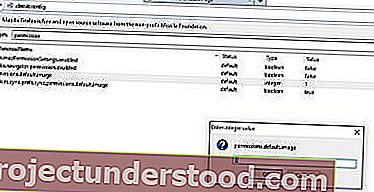
Untuk meningkatkan prestasi penyemak imbas web, pengguna diberi pilihan untuk menonaktifkan gambar pada penyemak imbas mereka. Sekiranya gambar dilumpuhkan, gambar tersebut tidak akan dimuat sama sekali. Pastikan gambar tidak dilumpuhkan di penyemak imbas anda sebelum melangkah lebih jauh.
4] Selesaikan pelayan DNS yang buruk
Pelayan DNS yang buruk boleh menjadi sebab untuk masalah dalam perbincangan. Anda boleh menyelesaikan masalah dengan menggunakan alamat pelayan DNS tetap yang berfungsi. Prosedur yang sama adalah seperti berikut:
Tekan Win + R untuk membuka tetingkap Run dan ketik panel kawalan arahan . Tekan Enter untuk membuka tetingkap Panel Kawalan .
Pergi ke Rangkaian dan Internet> Pusat rangkaian dan perkongsian .
Klik pada nama rangkaian WiFi anda untuk membuka tetingkap status WiFi.
Pilih Properties . Sekiranya ia meminta kebenaran Pentadbir, klik Ya .
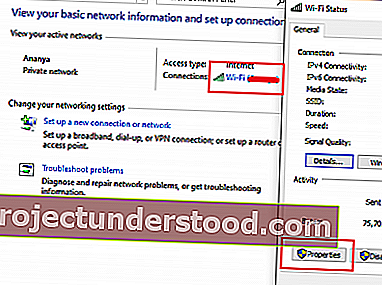
Klik dua kali pada Internet Protocol Version 4 untuk membuka sifatnya.
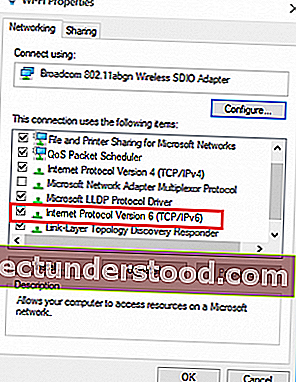
Alihkan butang radio ke Gunakan alamat pelayan DNS berikut dan gunakan nilai berikut:
- Pelayan DNS pilihan: 8.8.8.8
- Pelayan DNS alternatif: 8.8.4.4
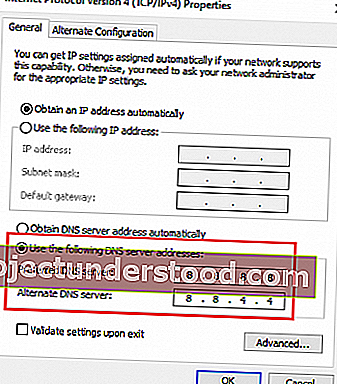
Klik OK untuk menyimpan tetapan.
5] Menggunakan Prompt Perintah yang ditinggikan
Sekiranya konfigurasi rangkaian rosak, anda mungkin menghadapi beberapa masalah ketika mengakses laman web dan kandungan web. Dalam kes ini, anda dapat menggunakan beberapa perintah di Prompt Perintah yang ditinggikan untuk menyelesaikan masalah.
Cari command prompt di bar carian Windows dan klik kanan pada Command Prompt. Pilih Jalankan sebagai pentadbir.
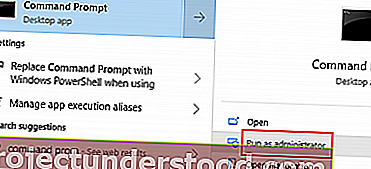
Ketik perintah berikut satu demi satu dan tekan Enter selepas setiap arahan untuk memindahkan cache DNS:
ipconfig / lepaskan ipconfig / perbaharui ipconfig / flushdns
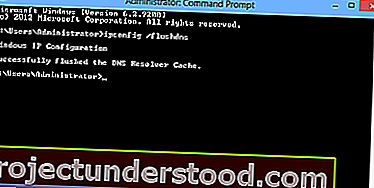
Mulakan semula sistem setelah perintah dilaksanakan.
6] Jalankan penyelesai masalah Penyesuai Rangkaian
Penyelesai masalah Penyesuai Rangkaian adalah alat yang sangat baik yang memeriksa masalah Rangkaian pada sistem dan menyelesaikannya jika mungkin. Prosedur untuk menjalankan penyelesai masalah Penyesuai Rangkaian adalah seperti berikut:
Klik pada butang Mula dan pergi ke Tetapan> Kemas kini dan Keselamatan> Selesaikan Masalah .
Pilih penyelesai masalah Penyesuai Rangkaian dari senarai dan jalankan.
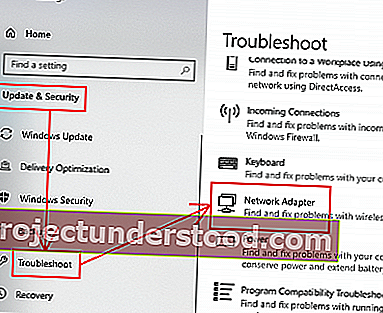
Setelah pemecah masalah diimbas, ia akan menyelesaikan masalah, melaporkannya, atau mengabaikannya.
Dalam kedua-dua keadaan, mulakan semula sistem dan periksa sama ada gambar mula muncul di Facebook atau tidak.
7] Lumpuhkan perisian VPN
Matikan perisian VPN anda dan lihat apakah itu sesuai untuk anda
Semua yang terbaik.